Cara Mengekspor dan Mengimpor Halaman di WordPress
Diterbitkan: 2023-01-20Simpan templat pembuat halaman ke cloud! Mulai GRATIS di Assistant.Pro
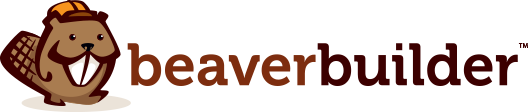

Secara default, WordPress memiliki alat bawaan untuk mengekspor dan mengimpor seluruh situs web Anda atau hanya posting dan halaman Anda. Untungnya, proses ini menjadi jauh lebih mudah. Dengan Asisten Pro, Anda dapat menyimpan halaman WordPress apa pun ke Perpustakaan Asisten Pro dan dengan mudah mentransfernya ke situs web lain.
Mengekspor dan mengimpor halaman di WordPress memungkinkan Anda untuk bermigrasi dan menggunakan kembali konten Anda di situs web lain. Anda dapat melakukannya dalam 3 langkah menggunakan Asisten Pro:
Dalam posting ini, kami akan membahas mengapa Anda mungkin ingin mengekspor atau mengimpor halaman situs web Anda. Kemudian, kami akan menunjukkan cara melakukannya dengan Asisten Pro. Mari kita mulai!
Jika Anda bekerja dengan situs web WordPress, Anda mungkin perlu mengekspor dan mengimpor halaman di beberapa titik. WordPress menyertakan fungsionalitas bawaan untuk mentransfer semua konten situs Anda secara bersamaan. Namun, Sistem Manajemen Konten (CMS) tidak memudahkan untuk melakukan hal ini pada halaman tertentu.
Anda dapat membuat file ekspor WordPress (dalam format .xml ) yang menyertakan postingan, halaman, dan/atau tag. WordPress menawarkan opsi Impor di dasbor yang dapat mengambil file .xml dan membuat ulang konten tersebut di situs web lain:

Perlu diperhatikan juga bahwa mengekspor konten menggunakan file .xml tidak mengunduh gambar dan media lain di situs Anda. WordPress dapat mengimpor file-file ini dari situs web asli menggunakan alat pengimpornya.
Namun, proses ini biasanya menyebabkan kesalahan karena sebagian besar situs web modern menggunakan ratusan atau bahkan ribuan gambar. Plus, alat impor WordPress dasar cukup sederhana, dan tidak dapat menangani desain dan pengaturan situs Anda.
Dengan mengingat hal itu, fitur ekspor dan impor dasar WordPress dapat membantu jika Anda ingin memigrasikan konten situs web ke host baru. Mereka juga dapat membantu Anda mencadangkan seluruh situs.

Namun, dalam beberapa kasus, Anda ingin mengekspor dan mengimpor halaman tertentu seperti:
Memindahkan seluruh situs web atau mengimpor semua kontennya merupakan tindakan yang berlebihan untuk situasi seperti ini. Jika Anda hanya ingin mengimpor satu atau beberapa halaman, Anda harus menggunakan plugin yang lebih khusus. Di sinilah Asisten Pro masuk!
Jika Anda pernah mengekspor dan mengimpor halaman web di WordPress sebelumnya, Anda mungkin bertanya-tanya apakah ada cara yang lebih mudah. Untungnya, Asisten Pro memudahkan untuk mengekspor dan mengimpor halaman di WordPress. Setelah Anda menyimpan halaman Anda ke Perpustakaan Cloud Pro Asisten, Anda akan dapat mengimpor konten langsung ke situs web WordPress kedua.
Versi gratis plugin Asisten menyertakan beberapa fitur canggih, seperti alat untuk mengunggah file media dan membalas komentar. Anda juga akan mendapatkan akses ke UI Asisten yang mudah digunakan saat menavigasi bagian depan situs web Anda:
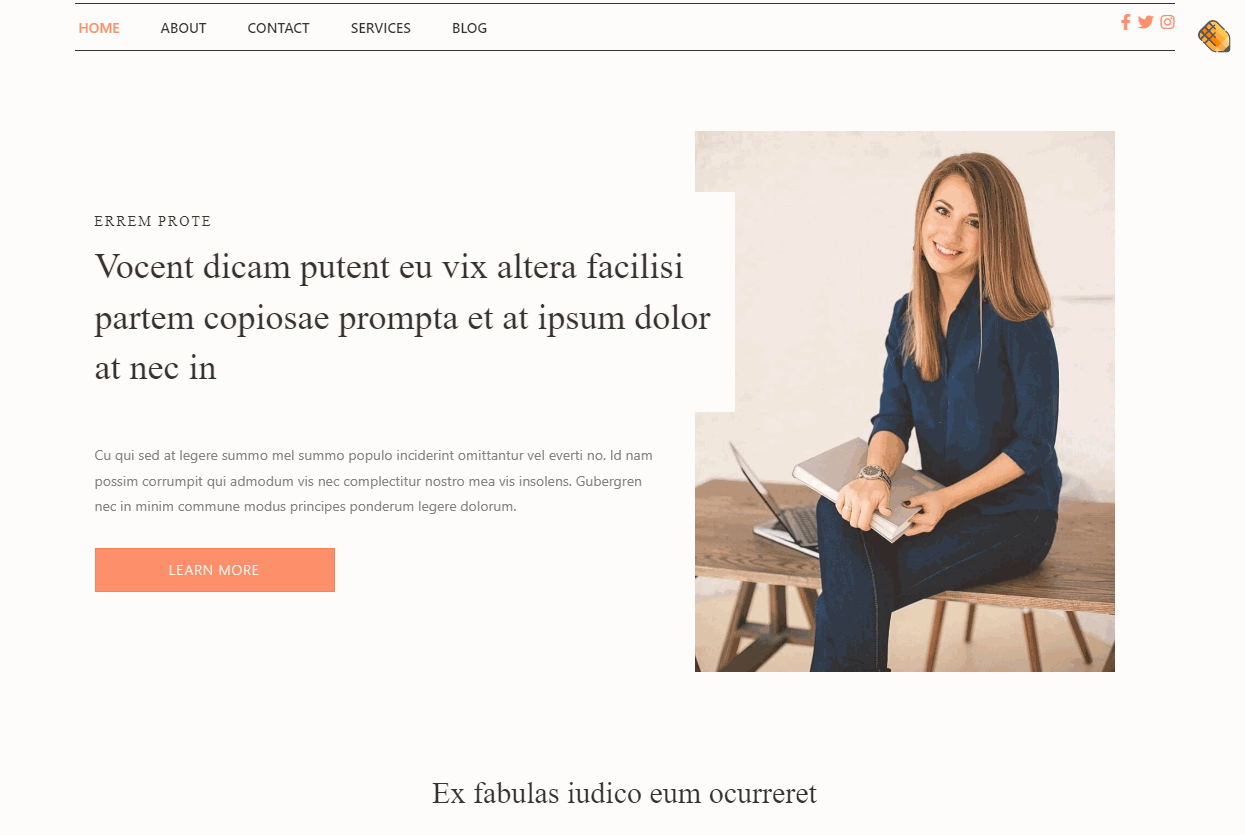
Dengan Asisten, mengelola situs web WordPress Anda menjadi lebih mudah tanpa masuk ke dasbor setiap lima menit. Asisten Pro menyertakan fitur Perpustakaan , yang memungkinkan Anda menyimpan halaman, postingan, dan tata letak ke cloud dan mengimpornya ke situs lain.
Untuk menggunakan fitur ini, Anda memerlukan akun Asisten Pro gratis, yang memberi Anda akses ke Perpustakaan umum. Paket premium menawarkan pengaturan tambahan dan opsi untuk menggunakan Perpustakaan pribadi dan tim. Ini bisa sempurna jika Anda berbagi aset antar situs web atau bekerja sebagai bagian dari tim desain:
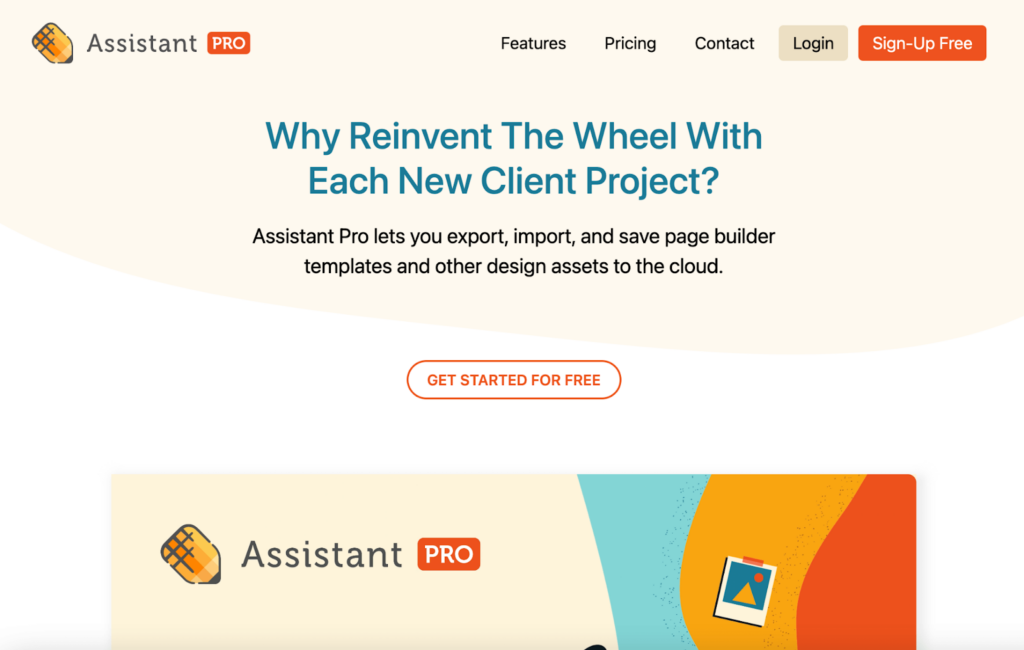
Untuk memulai, instal dan aktifkan plugin Asisten di situs WordPress asli. Arahkan ke ujung depan situs web Anda dan temukan tombol Asisten di pojok kanan atas halaman mana pun. Klik di atasnya, dan Anda akan mendapatkan akses ke UI Asisten:

Pilih opsi Perpustakaan di bawah ikon Beranda di menu sebelah kanan. Plugin akan meminta Anda untuk terhubung ke Pro atau membuat akun Asisten Pro jika Anda belum memilikinya:

Proses pendaftaran tidak memerlukan pembayaran, dan Anda akan mulai dengan akun gratis. Setelah mendaftar, Anda akan mendapatkan akses ke dasbor Asisten.
Di sini, Anda akan dapat mengakses aset dari situs web yang telah Anda sambungkan ke Asisten Pro, serta Perpustakaan Anda:

Sekarang Asisten Pro berhasil terhubung ke WordPress! Jika Anda ingin mempelajari lebih lanjut, Anda dapat mengunjungi dokumentasi dukungan atau menonton Kursus Video Asisten Pro kami. Di bagian berikut, kami akan kembali ke WordPress dan menunjukkan cara kerja fungsi Libraries.
Di Asisten Pro, Anda dapat menyimpan aset desain seperti halaman situs web ke Perpustakaan. Perpustakaan ini akan membantu Anda mengatur konten, membagikannya dengan tim desain Anda, dan bahkan mengunggahnya ke situs WordPress lainnya.
Setelah masuk ke Asisten, hal pertama yang ingin Anda lakukan adalah membuat Perpustakaan baru untuk menyimpan halaman Anda. Buka tab Perpustakaan di menu Asisten dan masukkan judul di kotak teks Buat Perpustakaan . Anda juga dapat memilih opsi My First Library , yang tersedia secara default:
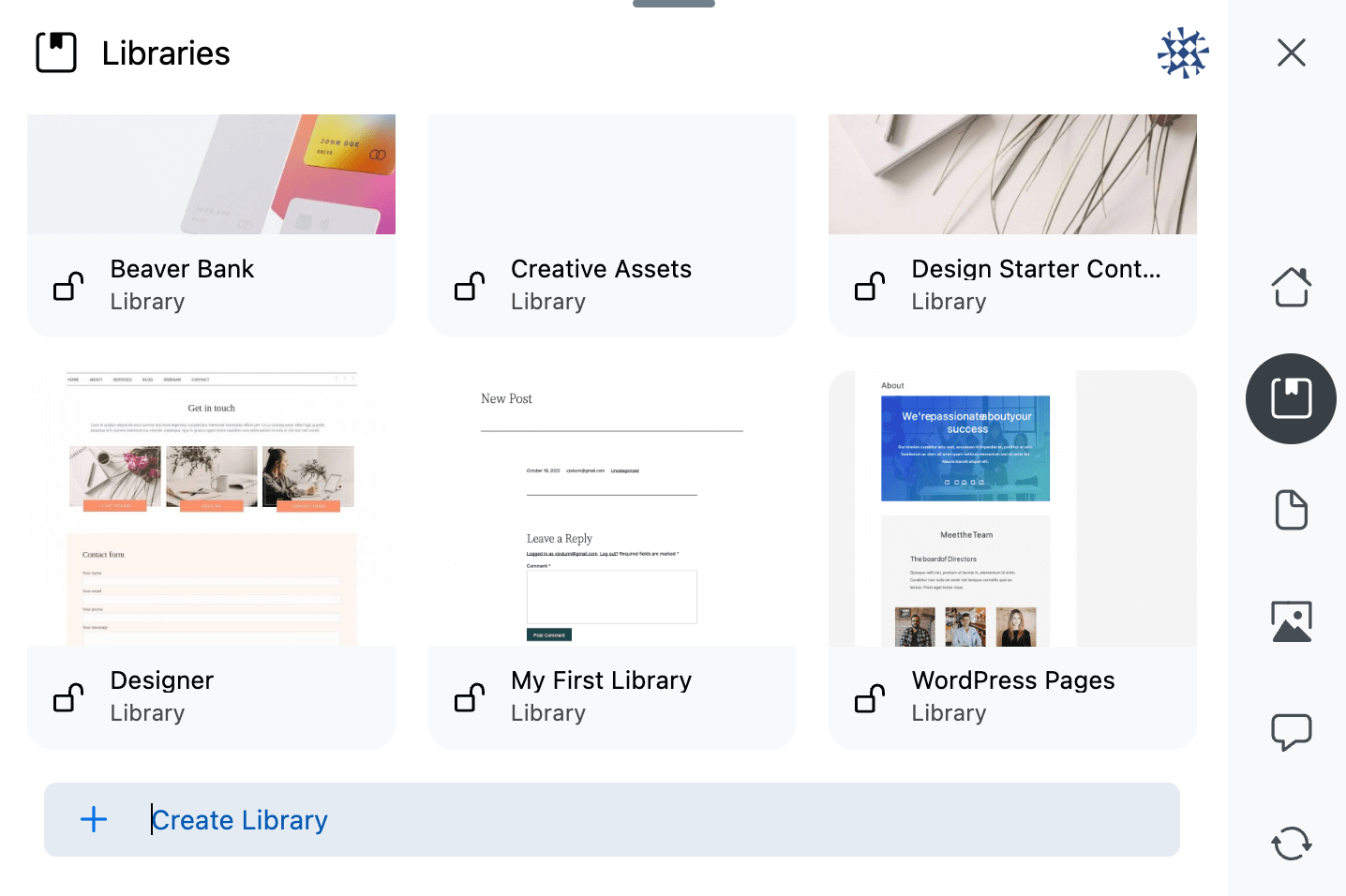
Selanjutnya, navigasikan ke tab Konten di menu Asisten. Jika Anda memilih tab Posting atau Halaman , Anda akan melihat daftar konten yang dapat Anda unggah ke Perpustakaan dari situs web Anda. Untuk bekerja dengan halaman, arahkan kursor ke nama halaman dan klik ikon pensil:
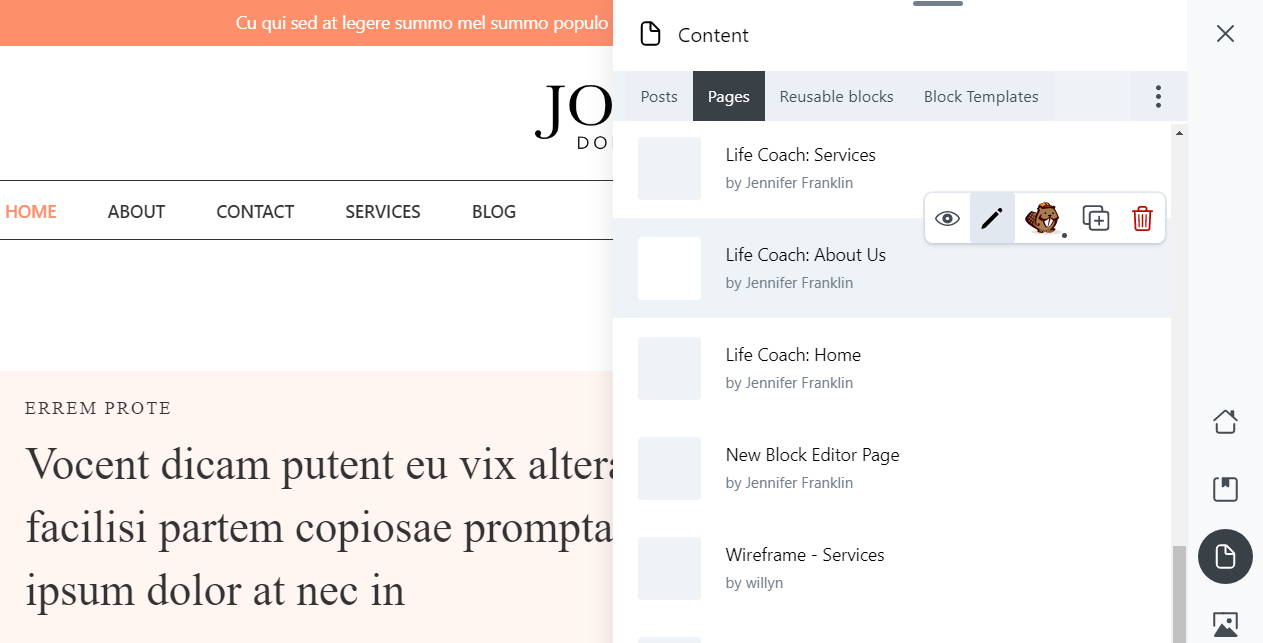
Kemudian, gulir ke bawah ke bagian Tindakan . Menu ini akan memberi Anda beberapa opsi berbeda untuk mengekspor halaman:

Pertama, Anda cukup mengunggah konten ke Perpustakaan Asisten. Untuk melakukan ini, klik Simpan ke Perpustakaan . Pilih salah satu Perpustakaan Anda dan tekan Simpan ke Perpustakaan lagi:
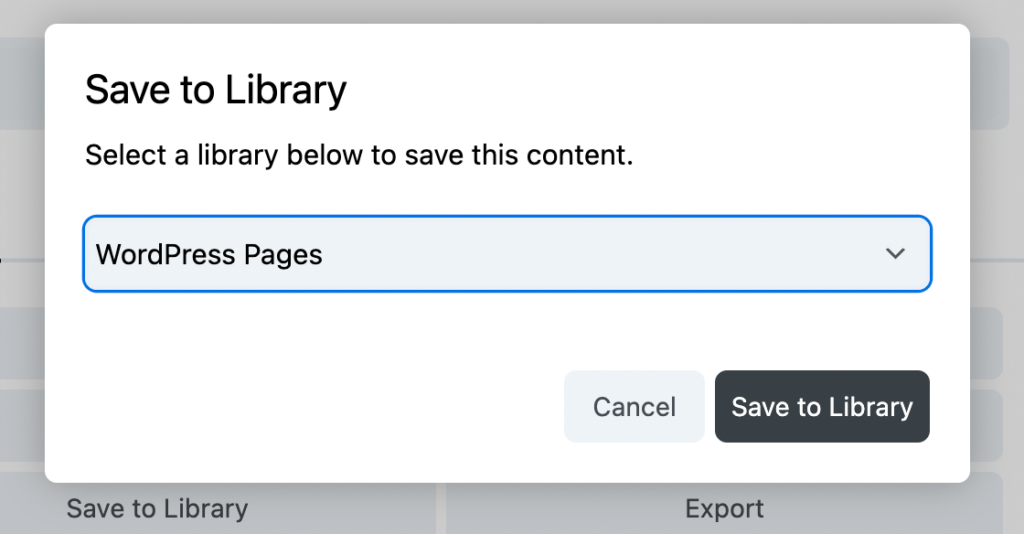
Ulangi proses ini untuk setiap halaman yang ingin Anda ekspor. Ini akan membuat konten Anda tersedia di cloud Assistant Pro.
Atau, Anda akan melihat tombol Ekspor . Seperti pengekspor WordPress, tombol ini akan mengunduh halaman sebagai file .xml . Namun, itu membutuhkan pengimpor WordPress.
Sekarang setelah Anda mengekspor halaman Anda ke Perpustakaan Asisten Pro, Anda dapat mengimpornya ke situs web WordPress mana pun. Untuk memulai, Anda perlu mengaktifkan plugin Asisten di situs kedua dan masuk kembali ke akun Asisten Pro Anda.
Selanjutnya, klik pada aplikasi Perpustakaan Asisten. Anda harus membuka Perpustakaan tempat Anda menyimpan halaman web inti:
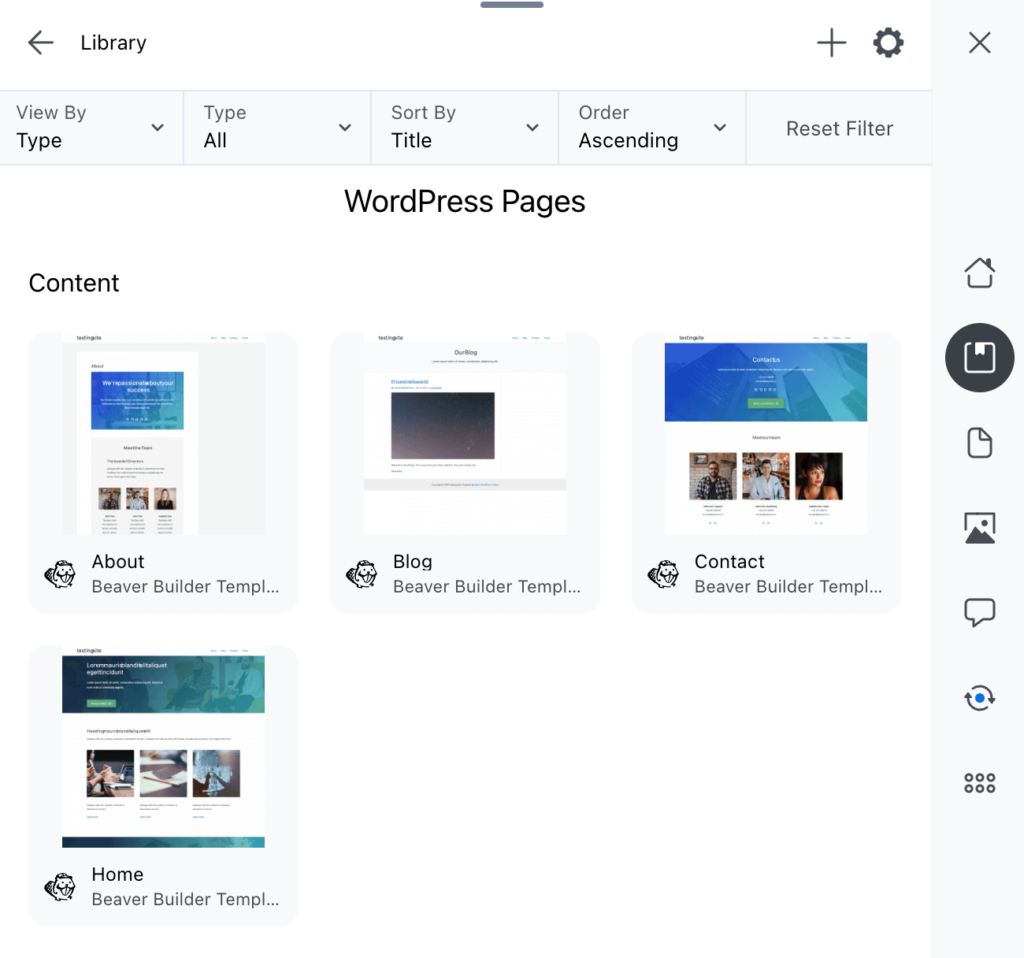
Pilih salah satu halaman dan cari tombol Impor di menu Tindakan di bagian bawah tab Asisten:

Jika Anda sedang mengedit halaman, Anda dapat menggantinya dengan halaman yang diimpor ini dengan mengklik Ganti Halaman Saat Ini . Atau Anda dapat memilih Buat Baru, dan WordPress akan secara otomatis membuat halaman baru untuk konten yang diimpor dan menambahkannya ke situs web.
Jika Anda memilih untuk mengekspor laman atau pos sebagai file .xml pada langkah sebelumnya, Anda harus membuka Alat > Impor . Klik Pilih File dan temukan di perangkat lokal Anda. Kemudian, unggah dengan memilih Unggah file dan impor :
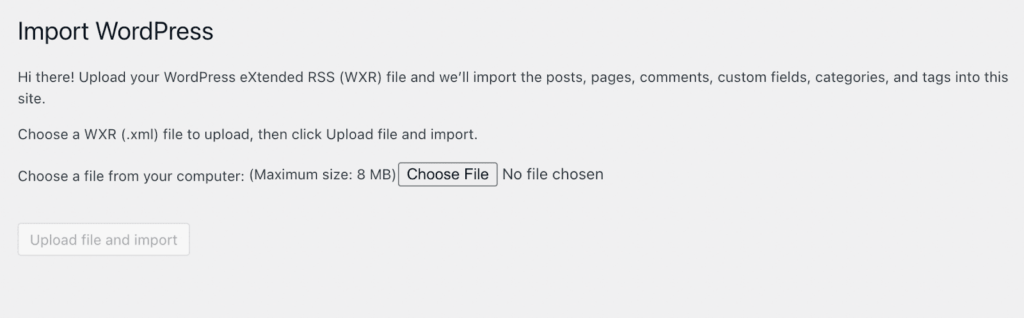
Meskipun Asisten Pro memudahkan untuk mengekspor halaman menggunakan file .xml , sebaiknya gunakan fitur Perpustakaan. Selain itu, Asisten Pro memungkinkan Anda menghubungkan beberapa situs web ke Perpustakaan yang sama.
Selain itu, Anda tidak perlu mengunduh dan mengunggah ulang file media saat mengimpor konten (yang harus Anda lakukan dengan file .xml ). Sebaliknya, plugin menangani proses itu untuk Anda.
Sebagai pengembang atau perancang, Anda memerlukan cara mudah untuk mengekspor halaman web inti klien Anda dan mengimpornya ke situs WordPress lain. Dengan Assistant Pro, Anda dapat menambahkan halaman apa saja ke Assistant Pro Cloud Library. Kemudian, konten ini akan tersedia untuk diimpor ke dasbor WordPress mana pun.
Untuk meringkas, inilah cara mengimpor dan mengekspor halaman web inti Anda di WordPress:
Mulai hemat lebih banyak waktu hari ini. Mulailah secara gratis di Assistant.pro.